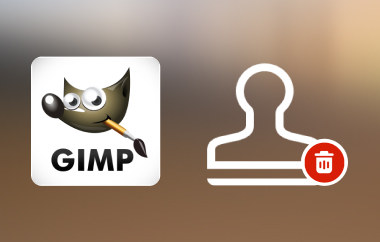A képszerkesztő szoftverek általában magas árat tartalmaznak, hogy kompenzálják tulajdonságait és általános különlegességét, de a GIMP fotószerkesztő ez alól felmentést jelent. Nyílt forráskódú platformként az eszközkészlet drága szoftvereket kínál a riválisoknak, így a felhasználók az egyszerű fejlesztésektől a professzionális képkezelésig bármit megtehetnek. Ha nem akar pénzt törni a drága képszerkesztőkkel, jobb, ha elolvassa ezt a cikket, mivel többet tudhat meg a GIMP-ről, és arról, hogy miért érdemes használnia, mint a prémium választékkal a piacon.
- 1. rész. A GIMP Photo Editor teljes áttekintése – A GIMP elfogulatlan megközelítése
- 2. rész. GIMP vs. Photoshop: Összehasonlítás a nyílt forráskóddal és a prémiummal
- 3. rész. Útmutatók GIMP felhasználóknak – A GIMP teljes alapvető szerkesztése
- 4. rész. Remek GIMP-alternatívák a Photoshopon kívül a képminőség javítására
1. rész. A GIMP Photo Editor teljes áttekintése – A GIMP elfogulatlan megközelítése
ZSINÓR, vagy a GNU Image Manipulation Program, az egyik leghosszabb ideig működő, hatékony és sokoldalú ingyenes képszerkesztő eszköz. Azok számára készült, akik művészi ambícióik nyílt irányítását igénylik, és úgy döntenek, hogy nem költenek pénzt drága szoftverekre, a GIMP szerkesztő olyan erős, mint a vezető alkalmazások, mint az Adobe Photoshop. Mindenesetre, ha Ön grafikus, vagy csak új külsőt szeretne adni fotóinak, a GIMP telepítése lehetővé teszi az eszközök teljes skálájának előnyeit, amelyek révén ez a szoftver nagy kedvenc lesz a területen.

A GIMP legjobb tulajdonságai:
1. Advanced Photo Manipulation Suite
A GIMP az eszközök széles választékát kínálja a képfeldolgozáshoz, ha az összetett módosítások egyszerű javításáról van szó. A színkorrekció nagyon egyszerű, és könnyen törölhető a háttér, és beállítható a kép fényereje és kontrasztja. A pontos célzási eszközök tartalmaznak egy lasszót, amely lehetővé teszi, hogy kiválasszon bizonyos területeket a képen, és ollót az egyes darabok kiválasztásához a változtatásokhoz. A fóliákkal és maszkokkal való munkavégzés engedélyezése teljes ellenőrzést biztosít a projekt felett, oly módon, hogy a lehető legtöbb összetett műveletet hozzon létre.
2. Állítható és testreszabható felület
A GIMP felülete a felhasználó által tetszőleges módon módosítható; az eszköztárak hasonlóképpen bárhol elhelyezhetők a képernyőn. Ez nagyon könnyen használhatóvá teszi a szoftvert, különösen a kezdők számára, miközben speciális funkciókat biztosít a kifinomultabb eszközöket igénylő szakemberek számára. Ha még jobban szeretné finomítani, mire képes, bővítményeket és bővítményeket is hozzáadhat; a felület a lehető legjobban működhet.
3. Továbbfejlesztett fotóretusálás
A GIMP képszerkesztő egyedülálló tulajdonsága az általa nyújtott változtatások és képjavítások kiváló minősége. A klónozó bélyegek és a gyógyító ecsetek hasznosak a hibák eltüntetésére, a régi képek újszerű megjelenésére vagy a meggörbültek javítására. Kevés gyakorlást igényel az eredeti eredmények elérése, amelyek megkülönböztethetetlenek a csúcsminőségű szoftverek által előállítottaktól.
4. Támogatási fájlformátumok széles választéka
A GIMP jól működik számos formátummal, mint például az Adobe Photoshop PSD-je, JPEG, PNG, GIF, TIFF. A PSD-fájlokkal kényelmesen lehet dolgozni, ami megkönnyíti azoknak a felhasználóknak a dolgát, akik közvetlenül a Photoshopból érkeznek, vagy másokkal dolgoznak együtt az Adobe eszközeivel. Ezenkívül a képek mentési formátuma könnyedén exportálható a GIMP segítségével, így nagyon rugalmasan használható webdizájnban, nyomtatásban és animációban.
5. Digitális festészet és illusztráció
A GIMP nem csak a fotómanipulációra korlátozódik; digitális festéshez és illusztrációhoz is kiváló eszköz. Állítható ecseteket, vázlatceruzákat és még egy alátámasztó festékecsetet is kínál; így segít a művészeknek kiváló digitális alkotások létrehozásában. Nyomásérzékeny tablettákkal rendelkezik az ecsetvonások nyomással, dőlésszöggel és kézi sebességgel történő szabályozására.
6. Nyílt forráskódú fotószerkesztő
Mivel a GIMP nyílt forráskódú alkalmazás, számos fejlesztő szabadon fejlesztheti. Ez frissített verziókat, kiegészítéseket és olyan egyszerű dolgokat jelent, mint a hibák vagy hibák kijavítása. Az összes oktatóanyag, beépülő modul és egyéb erőforrás sokkal optimálisabb élményt nyújt a felhasználóknak. Továbbá, ha programozásba terjeszti, módosíthatja a kódolást igényei szerint.
Támogatott rendszerverzió:
A GIMP képszerkesztő egy hordozható grafikus szerkesztő, amely kompatibilis az összes vezető operációs rendszerrel. Jól kompatibilis az összes Windows rendszerrel, a Windows 7 régebbi verziójától a legújabb Windows 11-ig. A GIMP jelenlegi verziói támogatják a 10.9-től vagy a Mavericks-től kezdődő macOS-verziókat. Ez egy nyílt forráskódú alkalmazás, amely számos Linux-műszaki disztribúciót támogat, mint például az Ubuntu, a Fedora és a Debian. Ezenkívül a GIMP támogatja a FreeBSD-t, valamint más Unix-szerű operációs rendszereket, így szinte minden környezetben elérhető és működőképes lesz.
- Profik
- Meglepetésünkre a GIMP nem számít fel semmilyen pénzt a felhasználóinak, mivel ingyenes és nyílt forráskódú.
- Könnyen testreszabható környezettel rendelkezik, amely teljes mértékben kompatibilis a beépülő modulokkal.
- A szoftver olyan lehetőségeket biztosít, mint a professzionális szintű eszközök a haladó szerkesztéshez.
- Több platformon is használható, mivel a GIMP támogatja a különböző operációs rendszereket, amelyekben működhet.
- A jelenlegi verziók biztosítják, hogy a program a legmodernebb legyen a legújabb fejlesztések tekintetében.
- Hátrányok
- A nem tapasztalt felhasználóknak segítségre lehet szükségük a tanuláshoz, és kezdetben hajlamosak hibázni.
- Simább, mint más általános ipari alkalmazások, például a Photoshop.
- A natív alkalmazások nyers fájltámogatása gyenge, de a beépülő modulok segíthetnek.
2. rész. GIMP vs. Photoshop: Összehasonlítás a nyílt forráskóddal és a prémiummal
| Jellemzők | ZSINÓR | AdobePhotoshop |
| Bővítmények és bővítmények | Kiterjedt | Kiterjedt |
| Speciális rétegezés | Igen, maszkolással és egyéb keverési módokkal | Igen, intelligens rétegekkel |
| Ecsetek és festőeszközök | Testreszabható, nyomásérzékeny kefék | A legjobb ecsetek kivételes pontossággal |
| RAW kép támogatás | Kiegészítő bővítmények révén korlátozott | Beépített RAW támogatás |
| Testreszabhatóság | Nagymértékben testreszabható | Korlátozott |
| Támogatott platform | Windows, Mac, Linux és BSD | Windows, Mac és mobil |
| Árazás | Ingyenes nyílt forráskódú | Az árak $22,99-től kezdődnek |
GIMP vs. Photoshop, szerinted melyik nyer? A professzionális szerkesztés iparági szabványait tekintve a Photoshop felülmúlja őket. Azonban nem hunyhatjuk el a szemünket a GIMP lenyűgöző, ingyenesen használható ajánlatai előtt. A kettő közötti választás az Ön igényeitől, pénztárcájától, szakértelmétől, jártasságától és még sok mástól függ, de a képek szerkesztésének sikere ezekkel biztosan garantált.
3. rész. Útmutatók GIMP felhasználóknak – A GIMP teljes alapvető szerkesztése
A GIMP képszerkesztő egy szürreális alkalmazás, amely különféle napi képátalakításokat kínál, amelyekre szüksége lesz. Hogy elmagyarázzuk ezek működését, az alábbiakban olyan lépéseket adtunk hozzá, amelyek segítik az általuk kínált egyszerű szerkesztést.
Hogyan távolítsuk el a hátteret a GIMP-ben
A GIMP háttér eltávolításához használhatja az itt megadott lépéseket.
1. lépésNyissa meg a GIMP alkalmazás letöltését a számítógépén, és adja hozzá a szerkeszteni kívánt képet a címre kattintva Fájl és Nyisd ki.
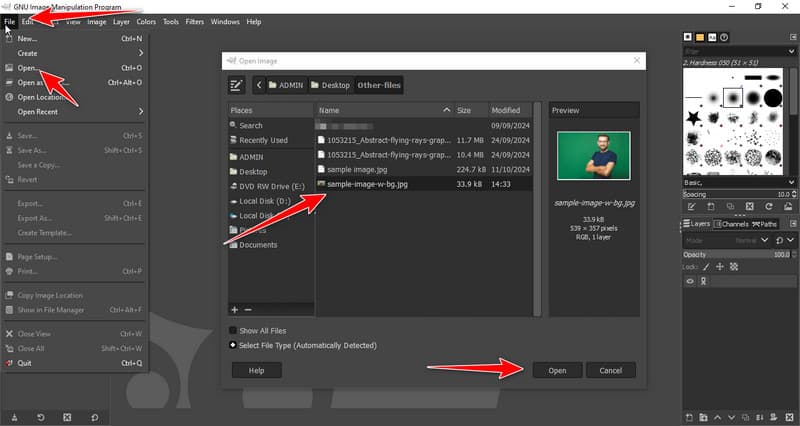
2. lépésEzt követően kattintson a jobb gombbal a képre, és jelölje be Adjon hozzá Alpha csatornát.
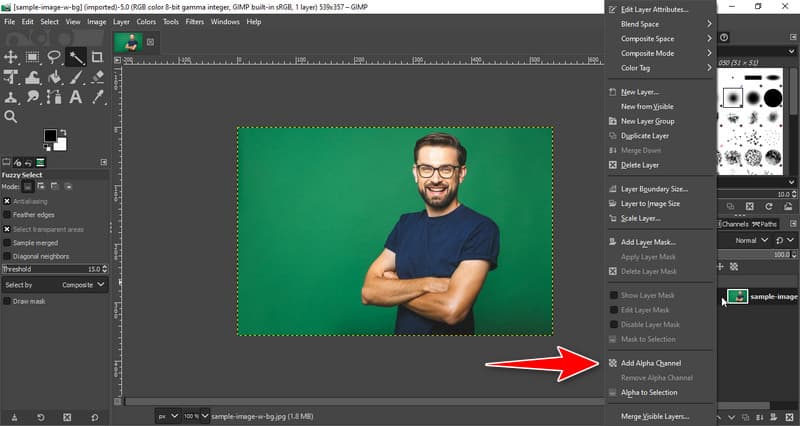
3. lépésA bal oldalon kattintson a Fuzzy Select Tools és helyezze a kurzort az eltávolítani kívánt háttérre.
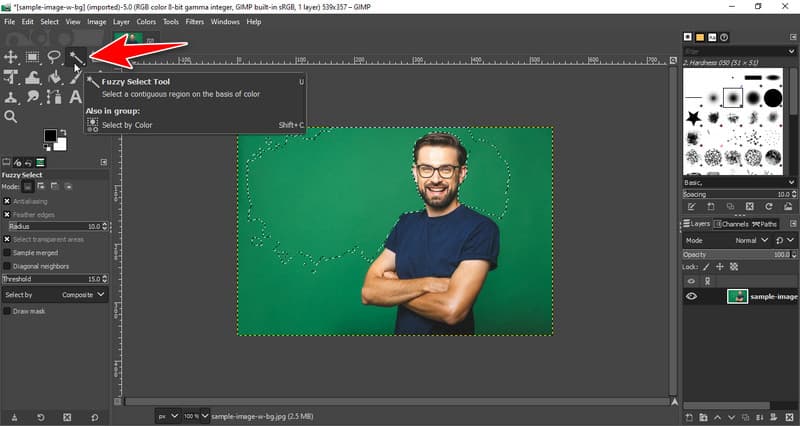
4. lépésKattintson a háttérre, és nyomja meg töröl a billentyűzeten a kiválasztott háttér eltávolításához. Ismételje meg a kijelölés és a törlés folyamatát, amíg a háttér tiszta nem lesz. Ezzel is elkészítheted a átlátszó háttér a GIMP-en.
Hogyan lehet átméretezni egy képet a GIMP-ben
A GIMP kép átméretezési funkciójának használatához el kell lépnie a Kép bár. Ezután kattintson a Kép méretezése a szerkesztő ablak megnyitásához a kép átméretezéséhez. Ezt követően módosítsa a Szélesség és a Magasság értékét a kívánt szabvány alapján, majd kattintson Skála a változtatások alkalmazásához. Ezen kívül más technikákat is használhat átméretezni a képeket a GIMP-ben, de ez a legegyszerűbb módszer.
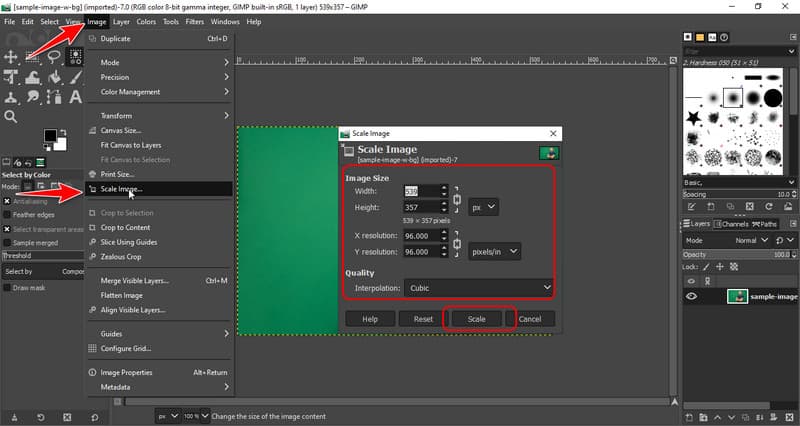
Hogyan vágjunk ki egy képet a GIMP-ben
1. lépésHa ki szeretne vágni egy képet a GIMP-ben, egyszerűen kattintson a jobb gombbal a képre, és nyissa meg a Eszközök. Ezután válassza ki Átalakító eszközök és válassza ki a Vág a rendelkezésre álló lehetőségek között.
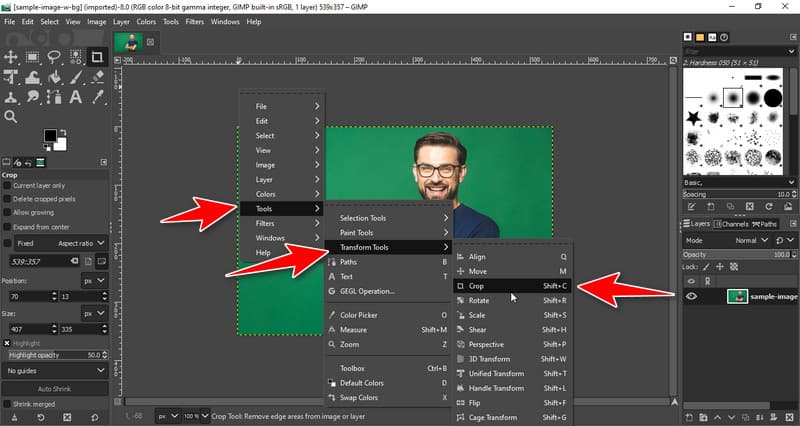
2. lépésCélozza meg a menteni kívánt területet a dobozon belül, miután rákattintott a képre, és a kivágáshoz meg kell nyomnia Belép a billentyűzeten, ami levágja a kép méretét.
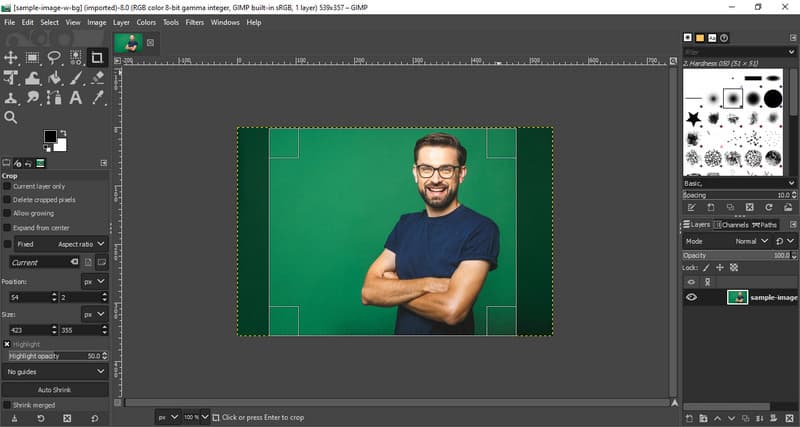
4. rész. Remek GIMP-alternatívák a Photoshopon kívül a képminőség javítására
AVAide Image Upscaler az egyik legjobb GIMP grafikus szerkesztő alternatíva, amellyel az AI segítségével javíthatja az általános minőséget. A kép felskálázásával a legmagasabb szintre javíthatja a kép általános megjelenését, és ezt ingyenesen elérheti, például a GIMP-hez. Így használat előtt nem kell letöltenie az alkalmazást, mivel bármely böngészőből elérhető, amelyhez hozzáfér. Ne felejtse el ezt használni, ha fel szeretne léptetni egy képet a megosztás előtt!
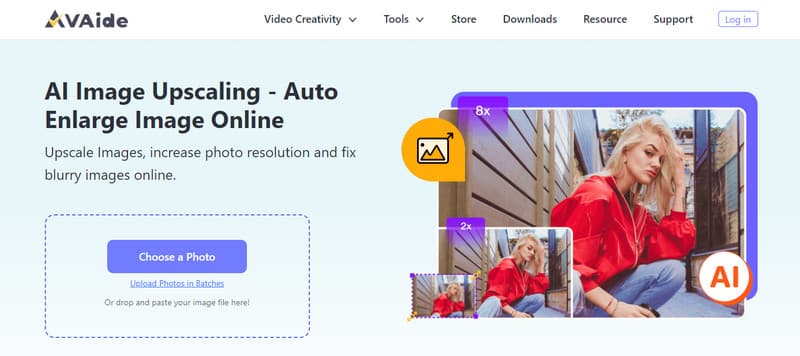
Amint látod, GIMP képszerkesztő szoftver régóta a képek szerkesztésének megszokott neve. Az alkalmazás a mai napig nyílt forráskódú, és ingyenesen letölthető bármely asztali operációs rendszerre. Reméljük, hogy információink segítenek eldönteni, hogy használja-e.

AI technológiánk automatikusan javítja képeinek minőségét, eltávolítja a zajt és kijavítja az elmosódott képeket online.
PRÓBÁLJA KI MOST